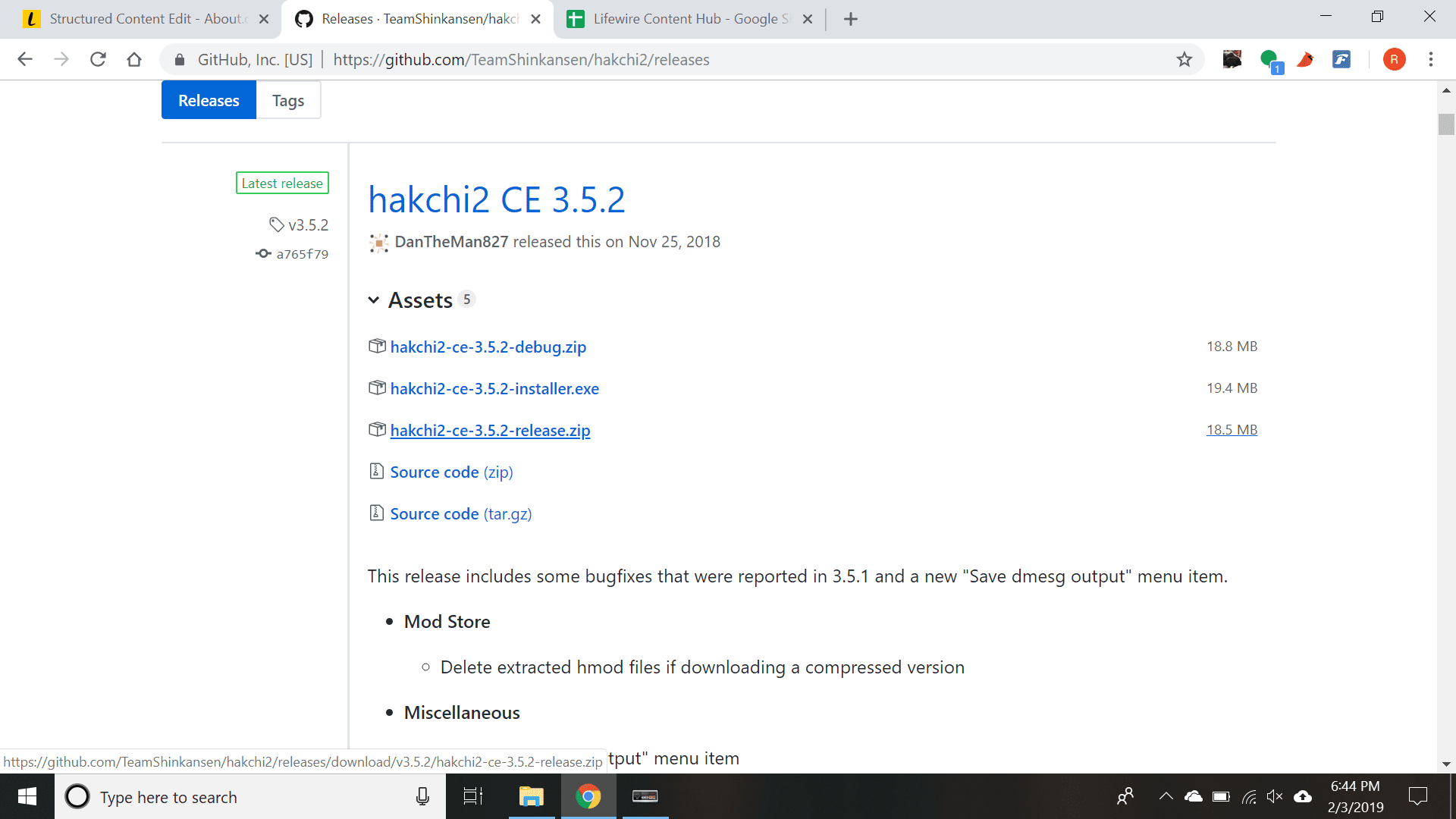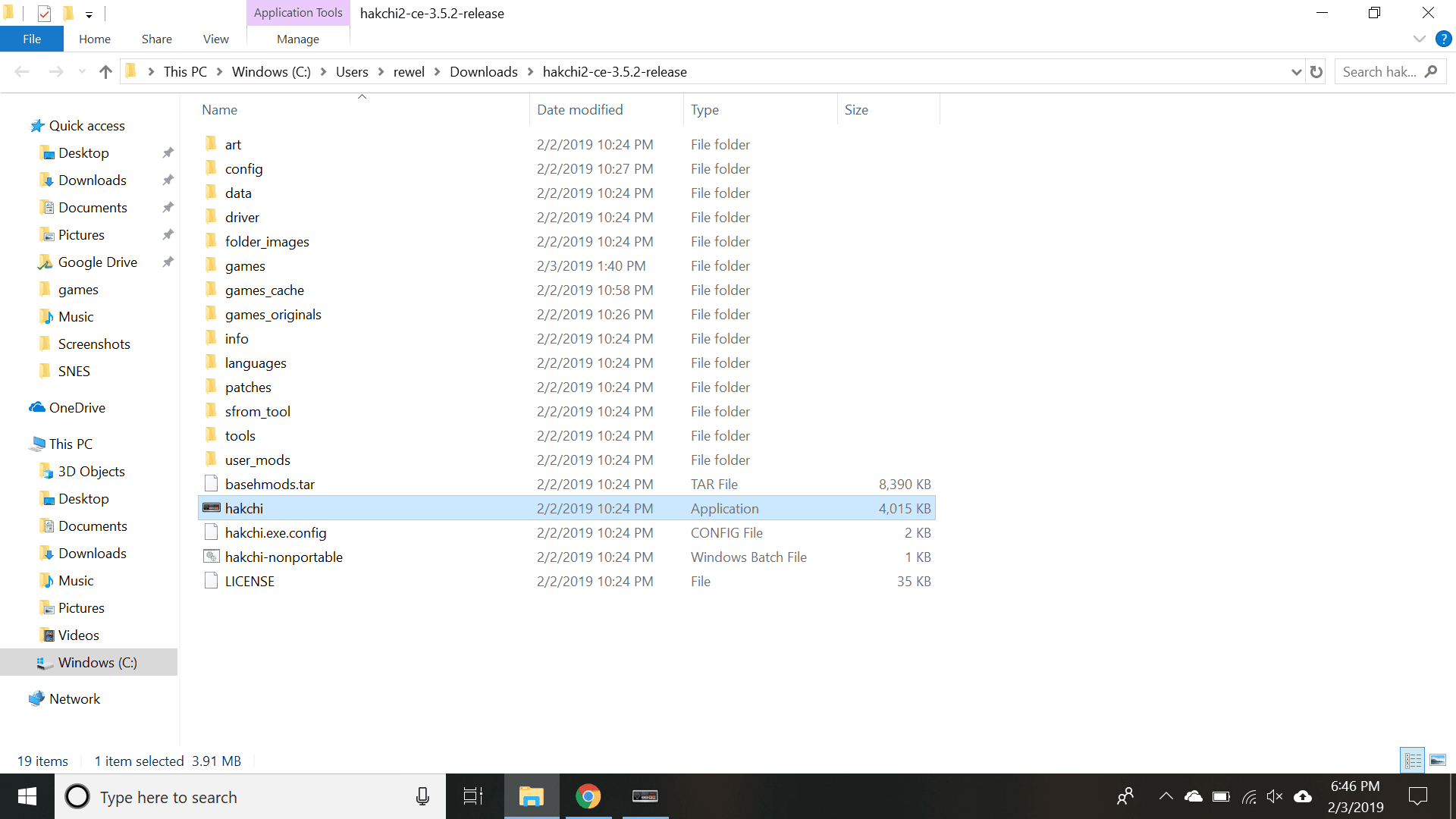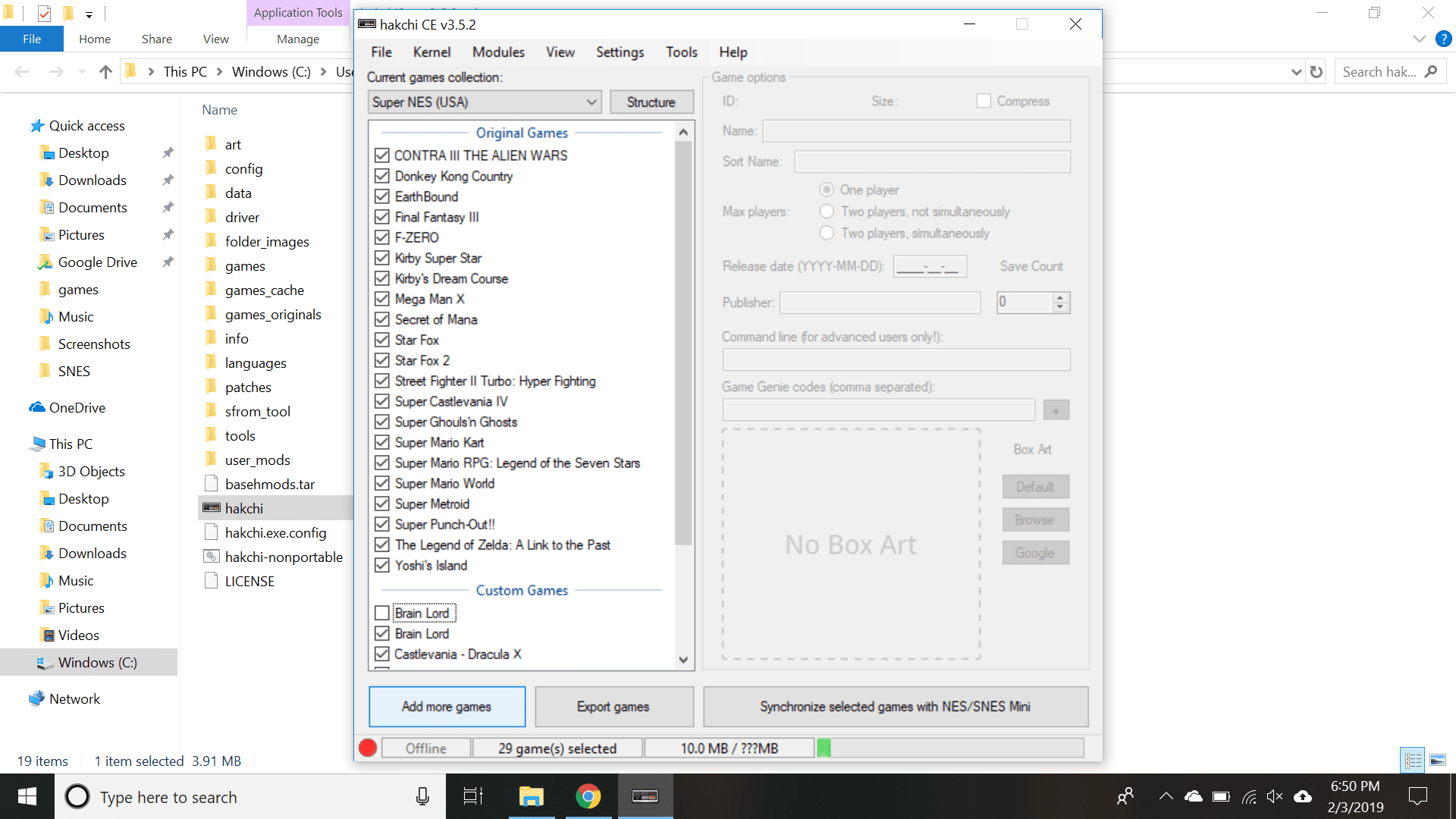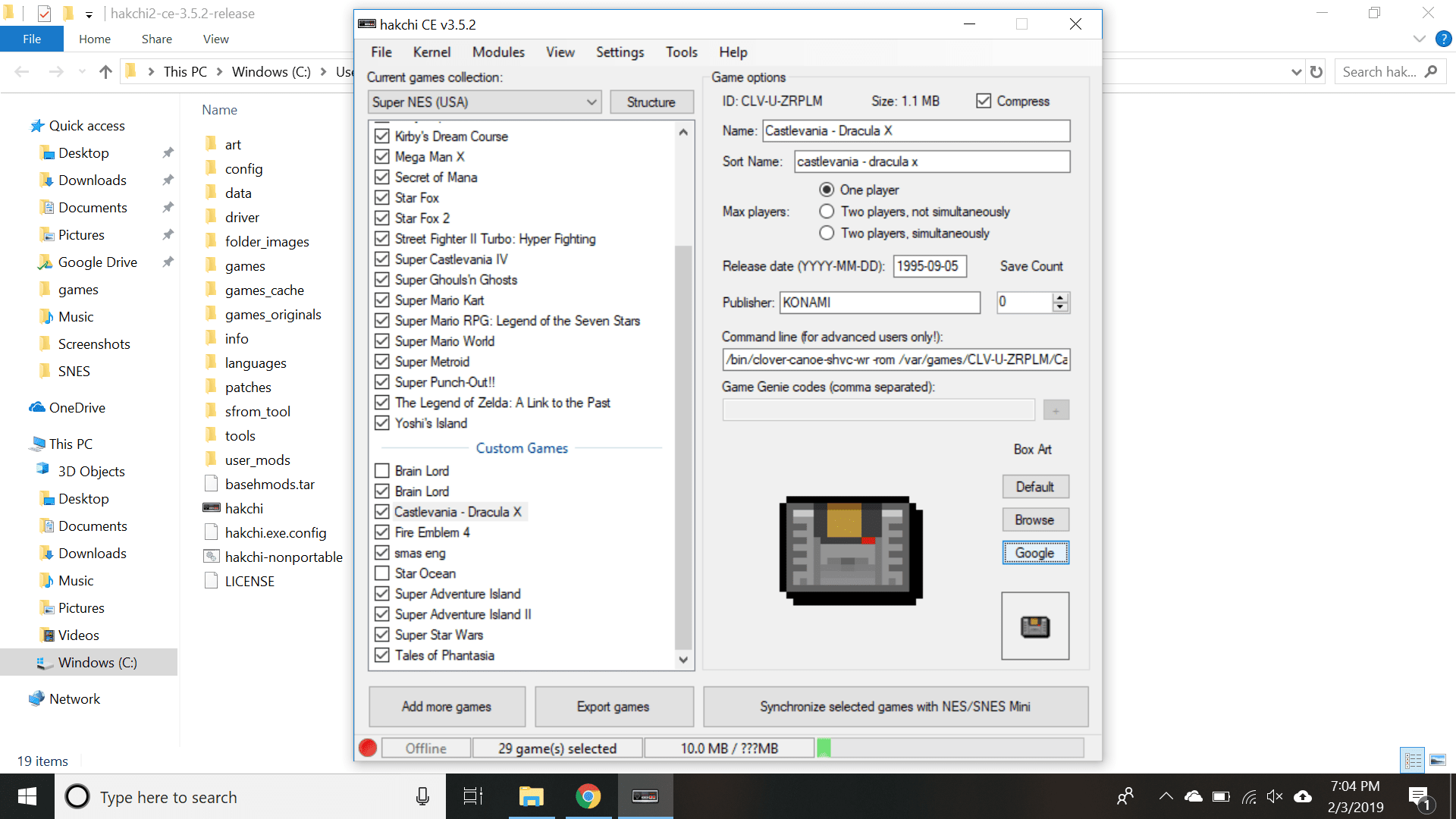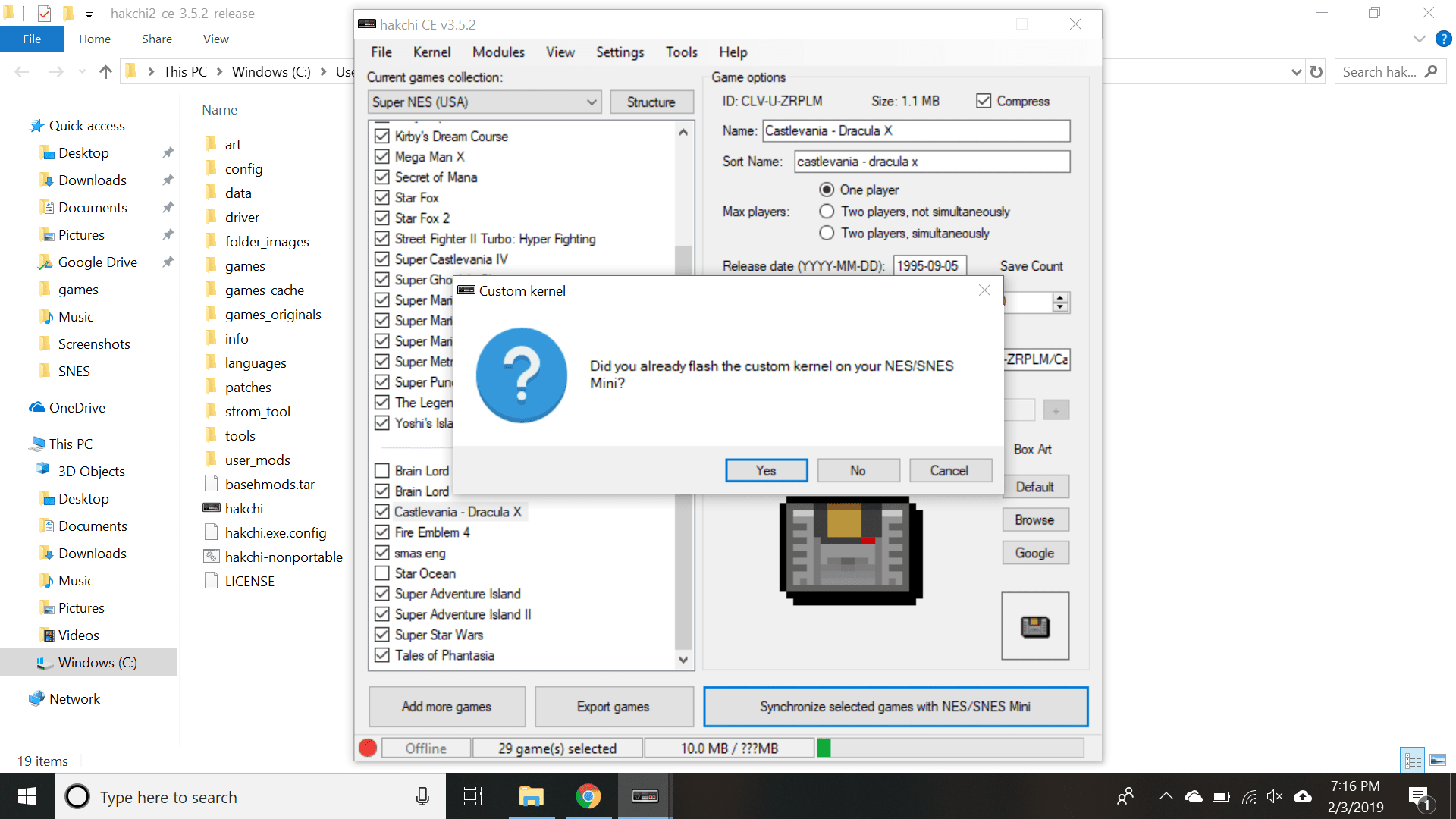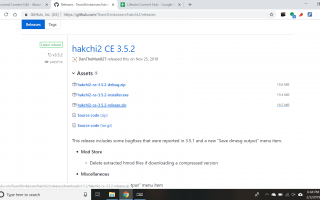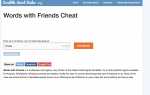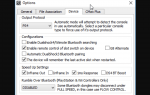Переиздание Nintendo Super Nintendo Entertainment System может состоять только из 21 игры, но вы можете легко добавить больше игр в SNES Classic с помощью ПК с Windows. Все, что вам нужно, это некоторые SNES ROMS и программа Hakchi 2.
Изменение вашего SNES Classic приведет к аннулированию гарантии, и есть небольшая вероятность, что вы можете навсегда повредить устройство. Добавляйте игры на свой страх и риск.
Как добавить больше игр в свой SNES Classic
Вам понадобятся ваши собственные игры SNES в формате файла только для чтения (ПЗУ). После того, как у вас появятся нужные вам игры, следующим шагом будет установка необходимого программного обеспечения.
Вы также можете использовать Hakchi для добавления игр в NES Classic Edition, следуя этим же инструкциям.
Подключите SNES Classic к ПК через USB-кабель. Убедитесь, что консоль выключена, и оставьте кабель HDMI подключенным к телевизору, если это возможно, чтобы вы могли отслеживать свои успехи.
Если ваш компьютер не распознает ваш SNES Classic автоматически, попробуйте использовать кабель, который не входит в комплект поставки консоли.
Получить последнюю версию Hakchi 2 от Github. Загрузите ZIP-файл и распакуйте его содержимое на свой компьютер.

открыто hakchi.exe (значок выглядит как контроллер NES). Если будет предложено загрузить дополнительные файлы и перезагрузить устройство, снова запустите hakchi.exe после перезагрузки.

Выбрать SNES (США / Европа).

Выбрать Добавить больше игр и выберите диски, которые вы хотите добавить в SNES Classic. Вы можете загружать файлы .SMC или ZIP-папки, содержащие их.

В списке пользовательских игр выберите загруженные игры, чтобы добавить обложку. Выбрать Google получать изображения прямо из Google.

В окне Hakchi 2 выберите ядро > Установка / ремонт, тогда выбирай да когда вас спросят, хотите ли вы прошить кастомное ядро.

После завершения выберите Синхронизировать выбранные игры с NES / SNES Mini. Вам будет предложено подтвердить, что вы уже перепрошили кастомное ядро.

После завершения загрузки файлов игры выключите SNES Classic, а затем отключите его от компьютера.
Подключите источник питания SNES Classic обратно, затем включите консоль. Новые игры должны появиться в папке с названием «Новые игры».« в списке вместе с предварительно загруженными заголовками.
Чтобы загрузить больше игр в будущем, заново подключите консоль к ПК и выберите Синхронизировать выбранные игры с NES / SNES Mini. Вам не нужно каждый раз прошивать кастомное ядро.
Поиск ROMS для SNES Classic
Геймеры используют эмуляторы и ПЗУ, чтобы играть в свои любимые ретро-игры на протяжении десятилетий, но законность подобных практик сомнительна. Тем не менее, вы можете легко найти ROM для большинства библиотек SNES онлайн. SNES Classic имеет около 200 МБ встроенной памяти, что достаточно для десятков ПЗУ. На самом деле, художественное оформление обычно занимает больше места, чем игры, поэтому, если вы хотите загрузить больше заголовков, просто не используйте художественное оформление.
ROM — это не расширение файла, а тип файла. ПЗУ SNES обычно имеют расширение .SMC, но если у вас есть ZIP-файл, содержащий ПЗУ, вы можете просто загрузить всю сжатую папку в консоль. Hakchi позволит вам добавить ROM для других консолей в SNES Classic, но игры не будут работать. Некоторые игры SNES, выпущенные исключительно в Японии, также не будут работать.